行政许可网上申报系统操作手册10
网上申报操作手册(网上用)
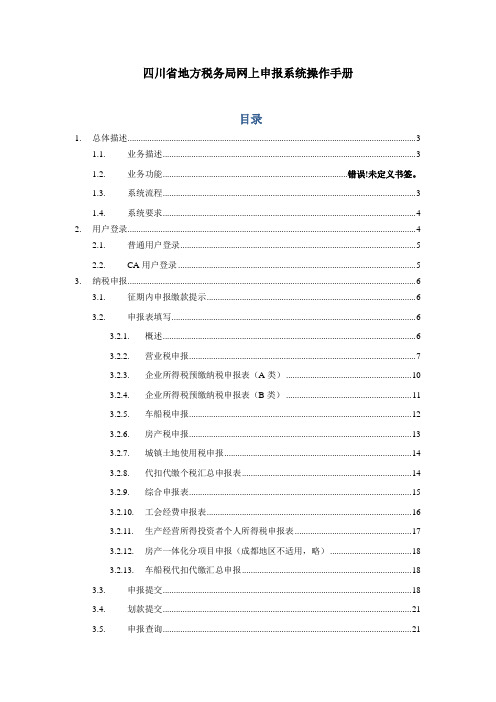
四川省地方税务局网上申报系统操作手册目录1.总体描述 (3)1.1.业务描述 (3)1.2.业务功能................................................................................. 错误!未定义书签。
1.3.系统流程 (3)1.4.系统要求 (4)2.用户登录 (4)2.1.普通用户登录 (5)2.2.CA用户登录 (5)3.纳税申报 (6)3.1.征期内申报缴款提示 (6)3.2.申报表填写 (6)3.2.1.概述 (6)3.2.2.营业税申报 (7)3.2.3.企业所得税预缴纳税申报表(A类) (10)3.2.4.企业所得税预缴纳税申报表(B类) (11)3.2.5.车船税申报 (12)3.2.6.房产税申报 (13)3.2.7.城镇土地使用税申报 (14)3.2.8.代扣代缴个税汇总申报表 (14)3.2.9.综合申报表 (15)3.2.10.工会经费申报表 (16)3.2.11.生产经营所得投资者个人所得税申报表 (17)3.2.12.房产一体化分项目申报(成都地区不适用,略) (18)3.2.13.车船税代扣代缴汇总申报 (18)3.3.申报提交 (18)3.4.划款提交 (21)3.5.申报查询 (21)3.5.1.按月份查询 (22)3.5.2.按时间段查询 (22)3.6.申报期内补报 (23)3.7.划款状态查询 (24)3.8.打印电子缴款凭证 (25)3.9.密码修改 (26)1. 总体描述1.1. 业务描述网上办税是以税收业务为内容,以纳税人需求为目标,由税务部门通过多元化的手段或渠道,为纳税人搭建提供涉税服务的平台。
该项业务依托互联网络,充分发挥税收信息化的优势,切实改进纳税服务手段、提高办税效率,全面提升征纳双方的信息化水平,方便了纳税人。
网上申报系统主要包括:纳税人税务登记基本信息、税种鉴定信息、本期申报提示、申报表填写、申报提交、划款提交、申报表查询打印、申报期内补报、划款状态查询、打印电子缴款凭证等业务功能。
质监认评业务行政许可在线申报服务系统《评审专家使用手册》

操作者网络直接访问本系统.在首页右下角管理人员登录
在登录界面的用户名和密码栏内分别填写好用户名和密码( 用
户名为姓名的全拼小写,密码为1〕,点击
进入系统
进入系统,选择首页-我的信息,可更改密码
在首页-首页将看到需要处理的信息,点击数字“1〞即可 直接查看需要审查的工程
进入审查-查看审批报告,可查看已处理和未处理的工程 ,双击该工程名称,可查看申报详细资料
质监认评业务行政许可在线申 报效劳系统
评审专家 使用手册
系统中评审专家的主要功能为完善专家个 人信息、接收需要评审的工程、查看工程 详细资料、查看个人的历史评审记录。具 体操作步骤如下:
进入重庆检验检测实验室〔 :// cqlab /cqjyjc/Default.aspx〕
• 点击首页中间“质监认证认可业务行政许可在线申报效劳系 统〞
对未处理的工程,双击“评审报告〞即可上传报告
进入专家信息-我的专家即可完善个人信息
专家信息界面的底端可查询该专家的历史评审记录
进入历史评审记录,查看该专家参与过的历史工程,可 下载查看各个工程的评审报告
谢谢
在首页右下角管理人员登录在登录界面的用户名和密码栏内分别填写好用户名和密码用户名为姓名的全拼小写密码为1点击进入系统进入系统选择首页我的信息可更改密码在首页首页将看到需要处理的信息点击数字1即可直接查看需要审查的项目进入审查查看审批报告可查看已处理和未处理的项目双击该项目名称可查看申报详细资料对未处理的项目双击评审报告即可上传报告进入专家信息我的专家即可完善个人信息专家信息界面的底端可查询该专家的历史评审记录进入历史评审记录查看该专家参与过的历史项目可下载查看各个项目的评审报告谢谢
政策申报系统操作说明书目录

政策申报系统操作说明书目录一、企业用户账号注册操作指南 (2)二、政策申报操作指南 (6)三、登录账号密码忘记操作指南 (10)一、企业用户账号注册操作指南1、打开浏览器,输入访问地址:注:访问时,支持google浏览器、360浏览器(360极速)、QQ浏览器等,暂不可使用IE浏览器。
2、点击右上角“注册”按钮,进入新账号注册页面。
3、按“用户注册”页面,填写注册企业相关信息,如下图所示(1)“手机号”为登陆账号时的手机号码;(2)“行业”请选择归属最子类行业(选择第4层行业);(3)“注册地址”请按组织机构或企业营业执照上面的注册地址进行填写;(4)点击“获取验证码”,会发送6位数验证码至注册账号手机上,请在5分钟内输入验证码并完成注册;(5)“附件/扫描件”点击“+”上传企业的营业执照原件或复印件图片;(6)登陆密码设定规则:必须包含字母和数字,同时满足6~16位数;(7)“用户注册”页面,带*号为必填项目,必须全部进行填写才可注册。
4、填写注册信息后,点击最下方“注册”按钮,此时会弹出注册成功,等待审核的提醒,如下图所示,此时必须等待1-2个工作日审核,账号审核生效后方可登陆。
5、企业用户可关注手机短信通知,当账号审核通过后,会以短信的形式通知到注册手机号上,如下图所示。
(注:若收到审核不通过的短信,可直接按“新账号”重新进行注册即可)6、账号注册成功后,可重新登陆网站:,点击首页的“政策申报立即办理”的模块,此时会链接到账号登陆页面。
7、按注册时的“手机号”和设定的“密码”进行登陆。
如下图所示二、政策申报操作指南1、点击网站首页“政策申报立即办理”入口进入到如下界面(必须先注册企业用户账号,待账号审核生效,方可申报)。
(1)选择申报类型;(2)点击“马上填报”按钮;(3)、在线填写申报表2、若确认无误,需点击“马上提交”按钮,此时会弹出申报成功,点击“马上前往”可直接进入“个人中心—我的申报”;3、点击申报“标题”可在预览填写申报内容数据,若提交审核后,审批过程中不可修改,需等待审核结果。
网上申报操作手册
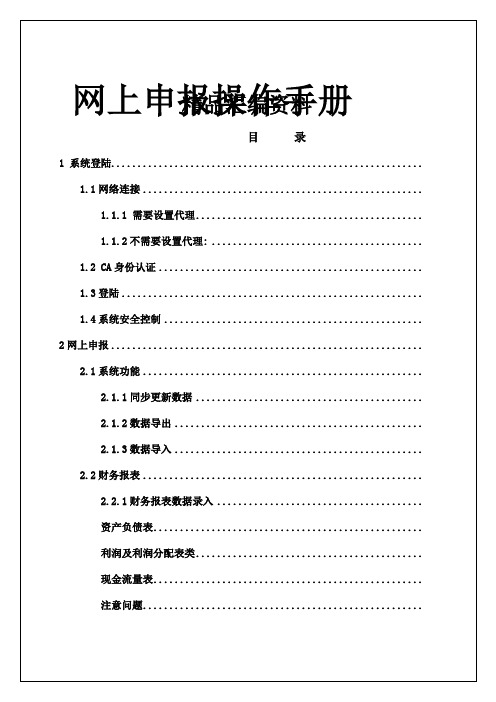
若成功则提示如下:
◆如果没有可供下载的资料则提示:
点击”数据导出”菜单看到如下的页面:
页面说明:
报表类型: 列出所有可申报的报表.选择要查询的报表.”请选择”默认是全部报表.
录入日期: 填写报表的日期,默认为系统当前时间.纳税人可根据自己的需要进行修改.
第二部分:图中第二个红色框标注部分:为报表的填写栏。填写栏中的单元格分为3类:手工输入、不可编辑及选择框,其中不可编辑的依据其它相关单元格的内容自动获取(具体规则以实际为准)。填写时依次从左到右填入,纳税人根据自身情况输入或选择相应的内容。
第三部分: :图中第三个红色框标注部分: 报表的表尾部分 纳税声明签章栏.手工输入.
娱乐业(资料)
金融保险业(资料)
其中营业税纳税申报表(扣税依据)为申报表,其他为资料表。
字段说明:
应税项目(列号1):选择。
品目(列号2):选择。
应税收入(列号3):手工输入。
应税减除项目金额(列号4):手工输入。
应税营业额(列号5):3-4.
免税收入(列号6):手工输入。
税率(列号7):根据品目自动带出。
点击【是】返回到证书认证页面重新验证.点击【否】软件自动关闭.
分支流程2: 点击【取消】,系统返回到证书验证确认页面
点击【是】返回到证书认证页面重新验证.点击【否】软件自动关闭.
分支流程3: 点击【查看证书】,系统显示证书信息,以供查看.
点击【确定】返回到证书验证页面.
1.3
用户通过身份校验后,系统进入登陆页面,并自动带出usb-key中设定的管理代码。
南京市行政审批系统-企业端用户操作手册V1.0
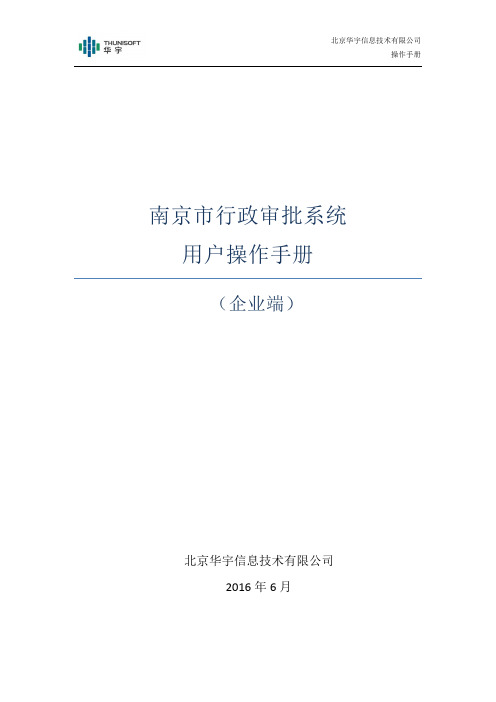
南京市行政审批系统用户操作手册(企业端)北京华宇信息技术有限公司2016年6月目录第1章概述 (1)1.1特别提醒 (1)1.2适用范围 (1)1.3系统概述及功能简介 (1)1.3.1系统功能简介 (1)1.3.2系统使用角色说明 (2)1.4注意事项 (2)第2章操作说明 (3)2.1注册 (3)2.2登录及申报 (5)2.3查看、编辑申报内容 (10)2.4打印申报书 (11)2.5申请材料修改 (12)2.6许可部门反馈 (12)第1章概述系统登陆网址:外网申报子系统应用登录地址:http://218.94.70.232:8088/njfdaww1.1特别提醒本系统支持IE浏览器和火狐浏览器,如果遇到某些浏览器操作出现不兼容的情况,可通过切换兼容性模式、添加兼容性视图、降低浏览器安全级别以及允许弹出新窗口和插件的设置方法来解决。
1.2适用范围本手册适用于第三类医疗器械经营许可(核发、变更、换证、延续、补领、注销)和第二类医疗器械经营备案(首次备案、变更、补领)许可事项的申请及办理,其它许可事项可提供参考。
1.3系统概述及功能简介为了提高申报效率,减少企业负担,本系统实现全程电子化申报和办理,审批通过后,接到办理结果的系统消息或短信提示后,一键打印申请资料,完成签名加盖印章后,携带相关材料及公章企业来一次受理大厅提交纸质材料用于存档,即可完成办理。
1.3.1系统功能简介1)许可备案申报:企业进行许可事项的申请;办理指南:指导企业进行申报;查看、编辑申报内容:查看已经提交的许可事项以及查看、编辑暂存的许可事项;选择申报项目:选择要进行申报的项目;打印申报书:将要提交的纸质材料打印出来;许可部门反馈:企业提交许可事项后,接收监管部门的反馈意见。
2)从业人员管理:企业查询申请办理进度;1.3.2系统使用角色说明表 1角色列表1.4注意事项手册中涉及的鼠标点击,除了特别说明外,都默认为左键单击。
建议您仔细阅读本入门手册,本手册可以帮助新用户解决大部分问题。
工程建设项目在线申报系统用户操作手册
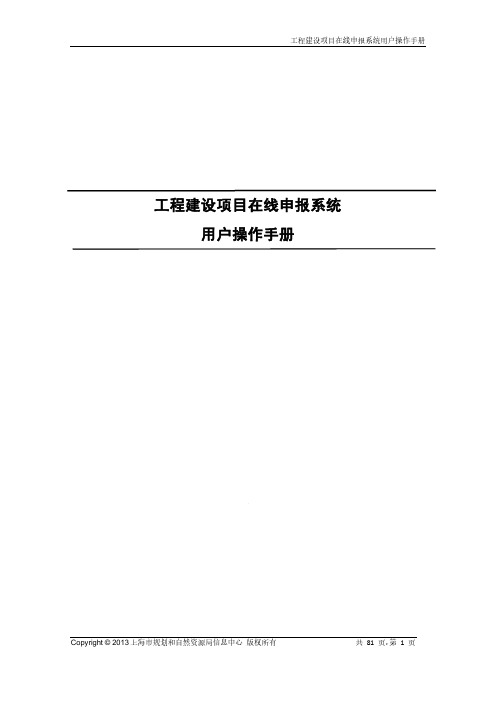
工程建设项目在线申报系统用户操作手册目录1.运行环境 (3)1.1.系统地址 (3)1.2.软件环境 (4)2.详细操作说明 (4)2.1.登录 (4)2.2.插件安装 (4)2.3.在线申报系统首页 (5)2.4.行政服务事项 (6)2.4.1.要素底板申请 (6)2.4.2.土地权属调查边界确认 (10)2.4.3.规划设计条件征询 (18)2.4.4.设计方案征询 (21)2.4.5.档案归集服务 (26)2.4.6.多测合一 (29)2.5.行政许可事项 (31)2.5.1.1.建设项目规划土地意见书 (31)2.5.1.2.建设用地规划许可证 (37)2.5.1.3.建设工程设计方案 (45)2.5.1.4.建设项目工程规划许可证 (56)2.5.1.5.开工放样复验 (67)2.5.1.6.综合验收 (75)1.运行环境1.1. 系统地址一网通办入口: - 一网通办选择上海市规划和自然资源局-选择对应的行政许可进行申报。
如遇一网通办异常,或需进行案件查询,可通过以下入口进行申报::9001/gcsp-ww/login.jsp1.2. 软件环境为了用户正常体验,推荐用户使用的浏览器:360浏览器(极速模式),IE10以上浏览器。
2.详细操作说明2.1.登录登录系统,填写用户名与密码,输入正确的验证码后,点击“登录”按钮进入工程建设项目在线申报系统。
2.2. 插件安装用户需要安装Adobe Flash Player插件。
2.3. 在线申报系统首页登录“工程建设项目在线申报系统”:1系统首页目前由“行政服务事项”、“行政审批事项”业务构成。
行政服务事项包括:要素底板申请、土地权属调查边界确认、规划设计条件征询、设计方案征询、档案归集服务、多测合一、出让合同获取项目编号。
行政审批事项包括:建设项目规划土地意见书、建设用地规划许可证、建设工程设计方案、建设项目工程规划许可证、临时建设用地规划许可证、临时建设项目工程规划许可证、开工放验复验、综合验收、乡村建设规划许可证。
吉林省地方税务局网上申报缴税用户手册v10
吉林省地方税务局网上申报缴税系统V3.0用户手册吉林省地方税务局中国联合网络通信公司吉林省分公司上海朋道信息技术有限公司版权所有©2011~2016目录前言 (1)第一章系统概述 (2)1.1什么是网上申报缴税系统3.0版本 (2)1.2网上申报缴税系统的主要功能是什么 (2)1.3网上电子申报纳税的优点 (2)1.4为什么要使用CA数字证书 (3)1.5使用网上申报缴税系统应该具备哪些条件 (3)第二章系统初始化 (5)2.1运行环境设置 (5)2.2浏览器初始化设置 (5)2.3驱动和控件安装 (8)第三章网上申报缴税系统 (10)3.1系统登录 (10)3.1.1登录入口网站 (10)3.1.2网报登录页 (11)3.1.3首次登录初始化设置 (11)3.1.4应用系统主界面 (12)3.2主要功能 (13)3.2.1我的桌面 (13)3.2.2系统管理 (13)3.2.3报表管理 (17)3.2.4申报缴税 (28)3.2.5安全退出 (32)第四章常见问题 (34)4.1网上申报缴税系统 (34)4.1.1网报申报缴税期限 (34)4.1.2申报状态——未处理、受理成功、申报成功的含义是什么? (34)4.1.3缴税状态——未处理、受理成功、缴税成功的含义是什么? (34)4.1.4营业税申报时如果发生税前扣除项如何填写? (35)4.1.5税种税目信息缺失、错误、属期不正确或与实际情况不符如何处理? . 354.1.6扣款失败如何处理? (35)4.1.7补缴本期欠税信息与实际不符 (36)前言为进一步方便纳税人通过网络办理相关涉税业务,吉林省地方税务局根据国家税务总局网上纳税申报软件业务标准,对现有网报系统的功能进行了拓展和完善,开发完成了新版网上申报系统。
新版网报的特点主要表现在2个方面,第一,业务标准方面遵循了国家税务总局最新颁发的网上纳税软件业务标准;第二,在功能方面,进行了较大的改进和扩充,首先,新网报增加了一个重要的子系统即“发票网络申报系统”,通过该系统纳税人可以“足不出户”完成税控器具的发票明细申报和清零解锁。
网上申报操作手册(金三正式版)_20160105
网上申报操作手册1.1网上申报1.1.1流程图1.1.2操作步骤一、纳税人登录网上办税平台(),可使用用户名密码模式(用户名为纳税人识别号)或税务数字证书模式登录。
登录界面如下图:网上办税平台提供三种登录方式,即“税务数字证书”、“用户名登录”、“无纳税人识别号”等登录方式。
如密码错误可以使用右上角的“忘记密码”功能自助进行密码重置。
二、点击【申报纳税】——【申报纳税】即可登录申报页面:如点击此处无法进入网上申报页面,请按报错页面上的提示下载安装“小助手”,报错页面如下图:成功后,截图如下,点击【登陆】即可:三、操作说明1、纳税申报点击【纳税申报】下对应的申报项目,即可进行相应税费申报工作。
下面以增值税一般纳税人申报表为例,展示下网上申报的过程:点击【纳税申报】——【增值税申报表(营改增)】,系统会给出如下图的提示信息:此提示信息为提醒纳税人按时按规定报送财务报表,无需报送财务报表或已按时申报的可以忽略,点击【确认】进入申报页面:纳税人根据当期实际业务发生情况与登记信息,填写主表与相应的附表。
正确填写相关信息后点击页面上方的【网上申报】按钮,进入申报确认界面:确认相应信息无误后,点击【确认】按钮,正式向税局提交申报信息。
税局服务器处理完成后系统返回成功提醒信息,如下图:如失败系统会给出申报失败的提示信息,纳税人修改相应的错误后重新提交申报。
申报成功后点击【确认】按钮进行扣款提示界面:点击【确认】,即进行开票扣款,点击【取消】,则不进行开票扣款。
点击【取消】后,我们可以返回【更新企业申报状态】页面进行扣款操作。
成功扣款后,可以在此处打印电子缴款凭证:2、海关缴款书比对只有一般纳税人才有此功能菜单➢数据采集菜单功能:纳税人填写申报抵扣的海关缴款书相关信息,并提交到稽核系统,操作界面如下图:操作步骤:点击系统左边的“数据采集”,即可进入如上图所示的界面,点击界面下方的“+”号即可增加填写栏次,填写好相应信息后点击左上方的“网上申报”,信息即可提交到稽核系统。
四川省建设厅行政审批系统操作手册(管理部门审批)
四川省建设厅行政审批管理平台操作手册(主管部门审批)四川省建设厅二00九年三月前言为了全面贯彻落实《中共四川省委、四川省人民政府关于加强机关行政效能建设的决定》(川委发[2008]11号),统一省、市、县三级建设系统行政审批通用软件,提高行政审批效能,推进我省建设系统电子政务建设,保障“两集中、两到位”工作开展,省建设厅组织开发了四川省建设厅行政审批管理平台。
四川省建设厅行政审批管理平台,是运用计算机、网络、数据库、身份认证等信息技术,实现对全省建筑、监理、招标、勘察设计、房地产开发、园林绿化、审工图审查、造价咨询、检测机构、外省入川等企业行政审批和动态管理的应用系统。
运用该平台,可实现全省建筑业、监理、招标、勘察设计、房地产开发、园林绿化、施工图审查机构、检测机构、外省入川等企业的备案、资质申办(新办)核定、资质延续、资质变更、资质增项、资质升级、资质核查和诚信行为查询等业务。
管理部门运用四川省建设厅行政审批管理平台,可以完成对企业申报业务的审核、审批,下发文件通知等,提高了办事效率,提升了服务水平;企业进入四川省建设厅行政审批管理平台,可以实时查看申报事项办理动态、管理部门审批意见和文件通知等。
四川省建设厅行政审批管理平台操作界面设计简洁、直观、用户化,方便用户完成数据录入与上报,方便管理部门审核、审批与信息发布。
同时,平台还提供了详尽的帮助模块和使用手册,用户在使用中遇有困难时,可以随时查阅。
管理部门审批业务流程一、建筑施工企业审批流程(一)扩权试点县(市)管理部门可以决定的行政许可事项审批流程为:企业网上填写并上报数据—>县管理部门接件—>县管理部门初审—>县管理部门公示—>县管理部门负责人审批—>县管理部门归档(二)市(州)管理部门可以决定的行政许可事项1、审批流程一为:企业网上填写并上报数据—>县管理部门接件—>县管理部门初审—>市(州)管理部门接件—>市(州)管理部门初审—>市(州)管理部门公示—>市(州)管理部门负责人审批—>市(州)管理部门归档2、审批流程二为:企业网上填写并上报—>市(州)管理部门接件—>市(州)管理部门初审—>市(州)管理部门公示—>市(州)管理部门负责人审批—>市(州)管理部门归档(三)省建设厅可以决定的行政许可事项1、审批流程一为:县接件—>县初审—>市(州)接件—>市(州)初审—>厅接件—>厅初审—>厅公示—>厅负责人审批—>厅归档2、审批流程二为:市(州)(扩权县)接件—>市(州)(扩权县)初审—>厅接件—>厅初审—>厅公示—>厅负责人审批—>厅归档3、审批流程三为:企业网上填写并上报—>厅接件—>厅初审—>厅公示—>厅负责人审批—>厅归档(四)需报请住房和城乡建设部决定的行政许可事项审批流程为:待许可事项—>厅接件—>厅初审—>厅公示—>厅负责人审批—>建设部审批—>厅归档二、其它类型业务审批流程(一)省建设厅决定的行政许可事项1、审批流程一为:企业网上填写并上报数据—>县接件—>县初审—>市接件—>市初审—>厅接件—>厅初审—>厅公示—>厅负责人审批—>厅归档2、审批流程二为:企业网上填写并上报数据—>市、州(扩权县)接件—>市、州(扩权县)初审—>厅接件—>厅初审—>厅公示—>厅负责人审批—>厅归档3、审批流程三为:企业网上填写并上报数据—>厅接件—>厅初审—>厅公示—>厅负责人审批—>厅归档(二)需报请住房和城乡建设部决定的行政许可事项审批流程为:待许可事项—>厅接件—>厅初审—>厅公示—>厅负责人审批—>建设部审批—>厅归档目录一、系统运行环境 (7)(一)系统支持 (7)(二)最低硬件配置 (7)(三)系统登录 (7)二、系统操作指南 (10)(一)企业接件 (12)1.企业接件 (12)2.查询 (12)3.加入批次 (13)4.接件 (14)5.退件 (15)6.导出 (16)(二)企业待办件(以施工企业为例) (17)1.初审 (17)2.预审 (18)3.人员查重 (19)4.查看各级意见 (20)5.企业市场行为 (21)(1)良好行为 (22)(2)不良行为 (23)6.查看企业信息 (27)7.查看上报资料 (28)8.上报资料打印 (30)9.填写审批意见 (31)(1)同意上报 (31)(2)打回企业 (32)(3)审批公示 (34)(4)负责人审批 (38)(5)建设部审批 (41)(6)数据归档 (41)(7)证书审批和打印 (43)(8)批次管理 (44)(9)上报业务查询 (45)(10)核查设置 (46)(11)申请单查询 (49)3、监理企业 (50)4、招标代理机构 (50)5、房地产企业 (51)6、园林绿化企业 (51)7、省外入川企业 (51)8、勘察设计企业 (51)9、施工图审查机构 (51)10、质量检测机构 (51)11、安全生产许可证 (52)三、审批查询 (52)四、市场行为管理 (53)五、档案查询 (54)(一)施工企业 (54)(二)企业总库 (55)(三)人员总库 (55)(四)业绩总库 (56)(五)证书总库 (56)(六)资质总库 (56)(七)监理企业 (57)(八)招标代理机构企业 (57)(九)房地产企业 (57)(十)园林绿化企业 (57)(十一)施工图审查机构 (57)(十二)勘察设计企业 (58)(十三)质量检测机构 (58)一、系统运行环境(一)系统支持本系统需在Win2000、winxp、win2003操作系统环境下运行,浏览器版本Internet Explorer6.0或以上版本。
湖北省住房和城乡建设厅行政审批信息平台操作手册
湖北省住房和城乡建设厅行政审批信息平台操作手册(城乡规划编制单位版)目录1行业服务信息系统操作手册 (2)1.1登录 (2)1.2企业信息维护 (3)1.2.1我的信息 (4)1.2.2查看企业变化历史情况 (13)1.2.3企业历史填报信息查看 (14)2行政审批平台操作手册 (14)2.1申报材料录入 (15)2.2下载打印申请表 (17)2.4选择上报机关 (18)2.5事项上报 (18)2.6企业服务 (19)2.6.1我的办事大厅 (19)说明:本系统支持IE7及以上版本,IE8请使用兼容模式运行本系统,不支持火狐等浏览器;在使用前请确保将系统页面设置为可信站点,并允许本系统相关插件的安装1行业服务信息系统操作手册1.1登录企业打开“/hyfw”,首先看到“湖北省住房和城乡建设行业服务信息系统”的登录页面,如图1所示。
图 1插入有效的身份认证锁后点击身份验证即可登录到系统中,如图2图 21.2企业申报流程⏹第一步:用正确加密锁登录行业服务系统(第一次申办前需要进行注册)⏹第二步:在行业服务系统中填报信息;⏹第三步:登陆行政审批系统;⏹第四步:选择您要办理的事项;⏹第五步:填写网上申报信息;⏹第六步:请您检查网上申报信息是否填写完整;⏹第七步:生成申请表,确认无误后,下载并打印;⏹第八步:点击上报。
请注意:上报后不能修改信息。
1.3企业信息维护企业在行业服务信息系统上可以随时对自己的材料进行录入(包括企业人员信息、业绩信息、和其他电子附件)操作,企业可以随时添加或减少人员信息也可以随时录入相关业绩信息,企业在申报各类资质前请首先维护本系统中的数据。
在行政审批平台申报业务时,系统自动将本系统中的数据引用到审批平台内,企业在审批平台内不能修改其数据,只能回行业服务信息系统中修改数据。
➢在行政审批信息平台的右上角点“企业信息维护”的功能图标,图3所示,即可进入企业信息维护页面。
➢企业信息维护功能主要是企业用户可以根据需要对本企业信息进行自维护,主要是一些增删改的操作。
- 1、下载文档前请自行甄别文档内容的完整性,平台不提供额外的编辑、内容补充、找答案等附加服务。
- 2、"仅部分预览"的文档,不可在线预览部分如存在完整性等问题,可反馈申请退款(可完整预览的文档不适用该条件!)。
- 3、如文档侵犯您的权益,请联系客服反馈,我们会尽快为您处理(人工客服工作时间:9:00-18:30)。
行政许可网上申报系统
用户操作指南
建设单位:上海市食品药品监督管理局
承建单位:鑫隽软件(上海)有限公司
二零一六年
目录
第一章概述 (2)
1.1系统简介 (2)
1.2功能说明 (2)
1.3用户说明 (3)
1.4用户环境要求 (3)
第二章操作指南 (3)
2.1企业用户登录、注册以及找回用户名/密码 (3)
2.1.1用户登录 (3)
2.1.2用户注册 (4)
2.1.3找回密码 (5)
2.2在线申报 (5)
2.2.1许可事项导航 (5)
2.2.2在线申请 (6)
2.3申报记录 (11)
2.4基本信息 (11)
2.5办理查询 (11)
2.6证照公示 (14)
2.7在线操作问答 (14)
第一章概述
1.1系统简介
随着我国经济体制改革的深入推进、不断完善和计算机技术的高速发展,传统的管理理念、管理模式已经严重滞后于建设服务型政府、推行电子化办公的要求。
在此大形势下,上海市食品药品监督管理局开始由“传统管理型”向“监管执法服务型”转变,抓住上海市网上政务大厅建设、全国食药许可数据库的交换与共享平台的机会,同时满足上海市网上政务大厅系统建设技术标准和当前国家管理信息化系统建设的规范化、标准化,实现互联互通和信息共享。
大力推进信息化建设工作,全面应用信息化网络平台进行许可证的业务办理和监管,不断提高食药经营管理的科技含量和现代化水平,形成高效、规范、协调的运行机制,有力地推动和提高上海市食品药品监督管理局的监管和服务能力。
系统名称:行政许可申请网上申报系统
建设单位:上海市食品药品监督管理局
访问地址:/
编写目标:引导和方便相对人了解办事指南,在线申报以及对办事结果的查询反馈
1.2功能说明
行政许可网上申报系统主要提供以下基本的服务功能:提供办事指南信息,供相对人查看;提供办事表格及文档下载,相对人网上申请;
对于可以在线业务办理,提供在线办理的功能,提供网上状态查询,以方便用户能查看正在办理的业务进展阶段,办事结果反馈,历史记录查询等,为政府部门和社会公众提供服务。
1.3用户说明
相对人可以使用原行政许可申请信息平台的账号登录,如无账号,请真实填写注册信息,通过审核后方可登录。
1.4用户环境要求
操作系统:推荐使用Windows 7及以上版本;
软件环境:访问系统的浏览器支持主流的谷歌(chrome),推荐使用Internet Explorer10.0以上版本;最佳浏览效果的分辨率为1366×768 、1440×900、1920×1080(可满足1024×768分辨率); 办公软件:Microsoft office 2003以上版本、PDF阅读器推荐使用 Adobe Reader 9以上版本;
温馨提示:请勿开启浏览器兼容模式,关闭方式详见附件1说明。
第二章操作指南
2.1企业用户登录、注册以及找回用户名/密码
2.1.1用户登录
申请企业在已有账户的情况下,可直接通过登录页面,输入用户名、密码及验证码登录系统
2.1.2用户注册
申请企业在登录页面,点击用户注册,填好企业相关信息、上传企业营业执照扫描件以及法人身份证扫描件,提交成功后,经受理台人员审核通过方可登录系统
2.1.3找回密码
申请企业如果忘记用户名或者密码,点击找回用户名/密码,按要求正确填写页面相关信息,提交成功后,经受理台人员审核通过之后,会将该企业的用户名及密码发送至该企业法人手机上
2.2在线申报
2.2.1许可事项导航
针对所有申请事项进行分类导航,分为审批事项、服务事项
2.2.2 在线申请
企业选择对应的事项可进行在线申请,在线申请包括查看办事指南,查看申报须知,填写申报信息模块。
例:①点击 药品,右侧会显示药品的三个业务
②点击药品安全监督,显示该业务下所有的申请事项
也可以在右边输入框中输入事项的关键字,点击“搜索”,会查询出与该关键字匹配的所有申请事项
③如果该事项提供网上申报,则右边有“在线申报”、“办事指南”两个按钮;否则只有“办事指南”按钮。
点击“办事指南”,显示该事项的办事指南信息
在页面的左边有导航栏,点击可定位指南的对应项内容;点击“在线申报”,则显示申报须知信息
信息录入页面
条数据信息
⑥点击“提交”,弹出提示框确定是否提交
⑦点击确定,跳转到申报提交成功页面
该页面可以下载申请表、撤回申请
2.3申报记录
相对人可以在申报记录里查询到所有申请记录,并可以根据统一审批编码,企业名称或产品名称关键字、申请事项名称、当前状态、提交日期筛选查看;暂存的申请可在申报记录里继续完成网上填报,并下载申请表,窗口未接收前可以主动撤回。
2.4基本信息
基本信息包括企业基本信息,许可证基本信息和产品基本信息;
①点击企业基本信息,显示当前登陆企业的基本信息,可修改
用户名密码、企业基本信息
点击“修改用户名密码”,跳转到用户名/密码修改页面;输入原始密码、新密码以及确认密码后,点确定,用户名/密码则修改成功
点及“修改企业基本信息”,跳转到用户基本信息修改页面,按要求填写正确的数据后,点击确定,则用户基本信息修改成功,并跳转到登录页面
②点击许可证基本信息,显示该企业申请过的所有证书信息
2.5办理查询
企业可以在未登录或已登录的情况下可以根据统一审批编码进行查询
对应申请案的环节状态。
对近期准予许可的证照进行网上公示。
2.7在线操作问答
在线问答包括系统常见问题公示,用户提交的历史问题查看和站内信查
看;同时也可以提交意见建议反馈。
附件1
IE浏览器取消兼容性视图说明
1、点击浏览器右上角工具图标或文字菜单,找到兼容性视图,
如下图所示:
2、打开兼容性视图设置,选中要取消兼容性视图的网址,点击
删除,关闭对话框即可,如下图:
3、如果浏览器版本较低,要把在兼容性视图显示所有网站的勾
选去掉即可,如下图。
